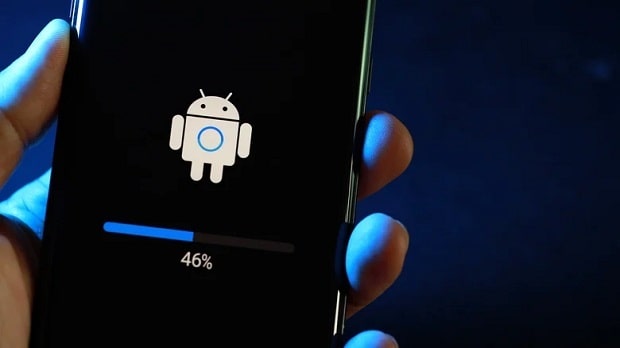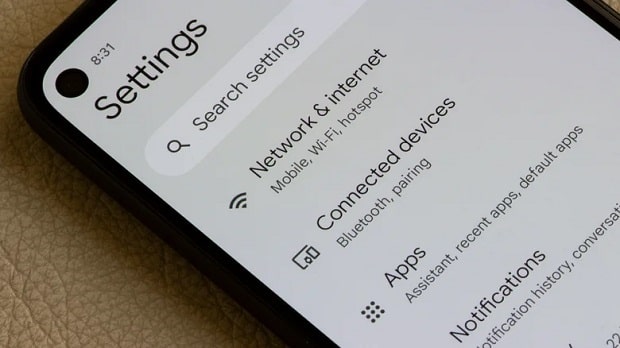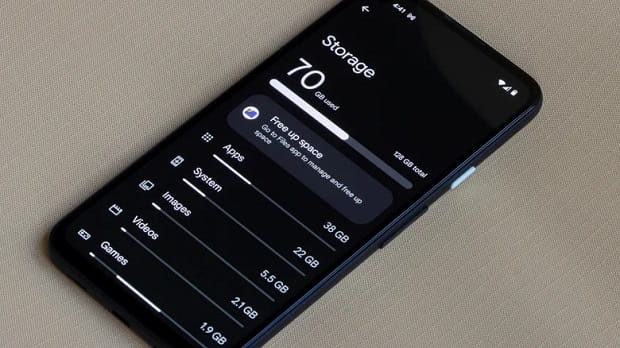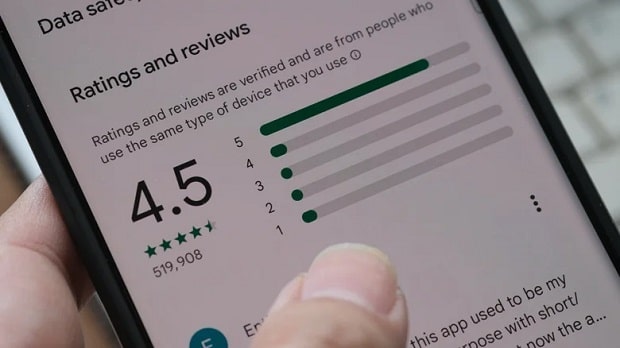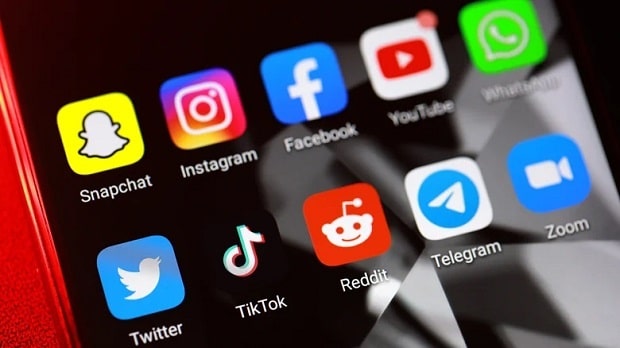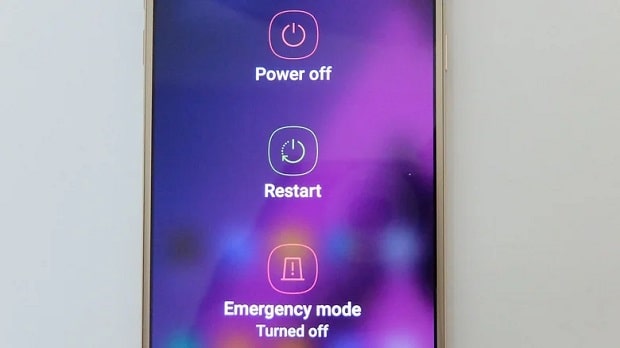امروز قصد داریم به معرفی کارهایی بپردازیم که اگر یک گوشی اندرویدی در اختیار داشته باشید، هرگز نباید انجامشان دهید. انجام دادن این کارها میتواند باعث کندی گوشی، خالی شدن شارژ یا هک شدن آن شود.
در دنیای امروز، گوشی های اندرویدی به ابزارهایی حیاتی در زندگی روزمره انسانها تبدیل شدهاند که اموری نظیر ارتباطات، سرگرمی و مدیریت برنامه روزمره از طریق آنها انجام میپذیرد.
با این حال، برای این که مطمئن باشید گوشی شما قادر به انجام سریع خواستههایتان است، در وهله اول باید عملکرد آن را در سطح ایدهآلی نگه دارید.
برای این کار باید از انجام برخی امور که منجر به اشغال منابع غیرضروری و کاهش عملکرد دستگاه میشوند بپرهیزید.
در ادامه این متن سعی داریم به معرفی کارهایی بپردازیم که با دوری از آنها میتوانید سرعت دستگاه خود را افزایش داده و عمر آن را در درازمدت افزایش دهید. علاوه بر این، اشاره به خطرات بیتوجهی به برخی نکات کلیدی در کار با گوشی های اندرویدی نیز بخش دیگری از متن حاضر به شمار میرود.
در گجت نیوز بخوانید:
۸ ترفند کاربردی برای افزایش سرعت گوشی های اندرویدی
بنابراین، فارغ از این که کاربر قدیمی اندروید هستید یا بهتازگی یک گوشی اندرویدی خریداری کردهاید، توصیه میکنیم تا انتهای این متن با ما همراه باشید.
چه کارهایی را در یک گوشی اندرویدی نباید انجام داد؟
بیتوجهی به آپدیتهای نرم افزاری
هر از گاهی، گوگل آپدیت نرم افزاری جدیدی را برای دستگاههای اندرویدی منتشر میکند و ضمن ارائه قابلیتهای جدید، عملکرد آن را ارتقا داده و ایرادات امنیتی و باگهای آن را رفع میکند.
معمولا ارائه یک آپدیت نرم افزاری جدید توسط یک اعلان به کاربران اطلاعرسانی میشود. با این وجود بسیاری کاربران به این اعلانها بیاعتنایی کرده و اندروید را آپدیت نمیکنند.
البته باید اعتراف کرد که فرآیند آپدیت اندروید زمانبر بوده و نیازمند یک یا چند بار ریستارت کردن دستگاه است. علاوه بر این، کاربران باید پس از آپدیت برخی تنظیمات را مجددا انجام داده و یا دسترسیها را مجددا اعطا نمایند.
بنابراین طبیعی است که برخی کاربران علاقه چندانی به آپدیت کردن دستگاه خود نشان ندهند! با این وجود یکی از بزرگترین اشتباهاتی که میتوانید در قبال گوشی اندرویدی خود مرتکب شوید، بیتوجهی به این آپدیتهاست!
روش نصب جدیدترین آپدیت اندروید بهصورت زیر است:
- اپلیکیشن تنظیمات (Settings) را باز کنید.
- به پایین صفحه رفته و پس از انتخاب گزینه سیستم (System)، بر روی System Update ضربه بزنید.
- در صورتی که آپدیتی برای گوشی شما منتشر شده باشد، میتوانید با فشردن کلید Install آنها را دانلود و نصب کنید.
- مراحل روی صفحه را دنبال کنید.
- همچنین در صورتی که اعلانی مبنی بر انتشار آپدیت برای گوشی خود دریافت کردید نیز با دنبال کردن علائم روی صفحه میتوانید آپدیت را نصب کنید.
باز کردن تعداد زیادی برنامه در پس زمینه
هر چه بیشتر گوشی اندرویدی خود را در اختیار داشته باشید، احتمالا برنامههای بیشتری روی آن نصب خواهید کرد.
گوشی های اندرویدی البته بسته به توانایی سخت افزاری خود قادر به اجرای همزمان چندین برنامه مختلف خواهند بود. با این وجود اگر تعداد برنامههای پس زمینه بیش از اندازه باشد، نخستین اثر احتمالی، کاهش سرعت، افت عملکرد و مصرف بیش از اندازه باتری خواهد بود.
به همین جهت ضروری است که تحت هر شرایطی حواستان به اپلیکیشنهایی که در پس زمینه اندروید فعال هستند باشد و در صورت عدم استفاده، آنها را ببندید تا از مصرف شدن بیش از اندازه منابع دستگاه، افت سرعت و خالی شدن شارژ در امان باشید.
برای چک کردن اپلیکیشنهای پس زمینه و بستن موارد اضافی، لازم است مراحل زیر را طی کنید:
- اپلیکیشن Settings را باز کنید.
- وارد قسمت باتری (Battery) شده و گزینه Battery Usage را انتخاب کنید.
- در این قسمت لیستی از برنامههای مختلف لیست شده و میزان مصرف باتری در بازه زمانی مشخص، به شما نمایش داده میشود.
پس از مشاهده این لیست میتوانید بهطور دقیق متوجه اپلیکیشنهایی که مصرف انرژی بیشتری در گوشیتان دارند شده و آنها را ببندید.
برای انجام این کار هم لازم است بار دیگر وارد بخش تنظیمات شده و از قسمت Apps، برنامهای که مایلید را انتخاب کرده و کلید Force Stop را روی هریک از آنها فشار دهید.
همچنین در صورتی که قصد دارید اپلیکیشنی را بهطور کامل حذف کنید، لازم است گزینه Uninstall را انتخاب کنید.
قرار دادن تعداد زیادی ویجت روی هوم اسکرین
ویجتها یا ابزارکها، بخشهایی کوچک، اما تعاملی از سیستم عامل اندروید هستند که بهطور مختصر و مفید اطلاعاتی کلیدی مثل ساعت، وضعیت آب و هوا و برخی موارد دیگر را در اختیار کاربران قرار میدهند.
طبیعتا ویجتها ابزارهای بسیار مفیدی به شمار رفته و مورد علاقه عده زیادی از کاربران هستند. با این حال، قرار دادن تعداد زیادی از این ابزارکها روی صفحه هوم اسکرین گوشی های اندرویدی میتواند تاثیرات سوء فراوانی روی عملکرد گوشی و مصرف باتری آن داشته باشد.
دلیل این اتفاق آن است که ویجتها به دلیل آن که باید اطلاعات لحظهای را در اختیار کاربران قرار دهند، معمولا بهطور دائمی در پسزمینه گوشی فعال هستند. بنابراین همیشه بخش از منابع سیستم در اختیار این ابزارکها قرار میگیرد.
این امر البته به هیچ عنوان اتفاق بدی نیست. با این وجود اگر تعداد زیادی از این ابزارکها در پسزمینه فعال باشند، حجم زیادی از حافظه و سی پی یوی دستگاه درگیر شده و در نتیجه سرعت آن کاهش مییابد.
روش حذف کردن ویجتها از صفحه هوم اسکرین گوشی اندرویدی به صورت زیر است:
- وارد صفحهای از هوم اسکرین گوشی شوید که ویجت مورد نظر شما در آن قرار گرفته است.
- ویجت مربوطه را انتخاب کرده و انگشت خود را روی آن نگه دارید تا زمانی که صفحه پاپآپ جدیدی پدیدار شود.
- در این قسمت، روی گزینه Remove کلیک کنید.
- همچنین میتوانید بلافاصله پس از نمایش این منوی پاپ آپ، ویجت مربوطه را کشیده و به سطل زباله انتقال دهید.
دقت کنید که حذف کردن ویجت مربوط به یک اپلیکیشن، برنامه مورد نظر را از گوشی شما پاک نمیکند. بنابراین پس از حذف ابزارک، همچنان میتوانید بدون نگرانی، از برنامه استفاده کنید.
پر شدن بیش از اندازه حافظه
پر شدن حافظه داخلی گوشی اندرویدی اتفاقی است که ممکن است چند ماه یا چند سال پس از خرید آن برایتان رخ دهد. با این حال، به محض این که اعلان مربوط به پر شدن حافظه را دریافت کردید، دیگر قادر به آپدیت کردن گوشی، نصب برنامههای جدید، دانلود از اینترنت و حتی عکس گرفتن هم نخواهید بود!
پر شدن حافظه همچنین باعث افت عملکرد کلی گوشی شده و موجب میشود اجرای برنامهها یا باز کردن فایلها با سرعت پایینتری انجام شود.
به منظور مقابله با این اتفاق لازم است هر از گاهی فایلهای اضافی و کماستفاده را پاک کنید تا حافظه گوشی همواره مقداری فضای خالی داشته باشد.
برای انجام این کار لازم است مراحل زیر را طی کنید:
- وارد بخش تنظیمات گوشی خود شوید.
- در پایین صفحه تنظیمات، گزینه Device Care یا About Device را پیدا کنید.
- بر روی عبارت Storage کلیک کنید.
- در این بخش میتوانید وضعیت حافظه و میزان فضای خالی آن را مشاهده کنید.
گوگل ادعا کرده که برای ارائه عملکرد مناسب توسط اندروید، باید حداقل 10 درصد از حافظه گوشی خالی باشد. در صورتی که میزان حافظه خالی گوشی شما کمتر از این مقدار است، لازم است که به فکر خالی کردن گوشی خود باشید.
برای این کار میتوانید از فایلهای غیرضروری، اپلیکیشنهای بلااستفاده و فایلهای دانلودشدهای که کمتر مورد استفاده قرار میگیرند، شروع کنید.
اگر حافظه دستگاهتان پر شده؛ اما اطلاعات گوشی خود را نیاز دارید، میتوانید برای ذخیره فایلهای خود از فضای ابری یا کارت حافظه میکرو اس دی استفاده کنید.
از جمله سرویسهای ابری مطمئن میتوان به گوگل درایو، وان درایو و آمازون پرایم اشاره کرد.
نصب اپلیکیشن از منابع ناشناخته
فروشگاه گوگل پلی پلتفرمی مطمئن برای دانلود اپلیکیشنهای اندروید است.
این پلتفرم قوانین سختگیرانهای برای انتشار اپلیکیشنها داشته و هریک از آنها را پیش از این که در اختیار عموم قرار گیرند، چندین مرحله امتحان میکند تا از امنیت و سلامت آنها مطمئن شود.
به این ترتیب هر منبع دیگری به جز فروشگاه گوگل پلی، برای دانلود اپلیکیشنهای اندروید نامطمئن تلقی شده و میتواند به گوشی اندرویدی شما آسیب برساند.
در بسیاری مواقع، اپلیکیشنهای دانلود شده از منابع غیرمعتبر حاوی بدافزارها یا ویروسهایی هستند که میتوانند گوشی شما را در معرض خطرات سایبری فراوانی قرار دهند. این اپلیکیشنها قادرند فعالیت شما را تحت نظر گرفته و اطلاعات کلیدی گوشیتان را به سرقت ببرند.
علاوه بر این، گاهی اوقات این برنامهها حاوی بدافزار یا ویروس نیستند؛ اما به دلیل بهینهسازی نامناسب میتوانند باعث افت عملکرد دستگاه شده و حتی با سایر اپلیکیشنها هم تداخل ایجاد کنند.
برای این که بتوانید با این دسته آسیبها به گوشی خود مقابله کنید لازم است پس از نصب اپلیکیشنهای ناشناس، آنها را به دقت تحت نظر بگیرید و فعالیتهای عجیبشان را شناسایی کنید.
یکی از مهمترین زمینههایی که باید بهطور خاص مورد توجهتان قرار گیرند، دسترسی اپلیکیشنهای مختلف است.
بهعنوان مثال، اگر یک اپلیکیشن مخصوص پخش موزیک، درخواست دسترسی به دوربین را داشته باشد، باید به ماهیت آن شک کنید!
در صورتی که اپلیکیشنی را از منبع ناشناسی نصب کردهاید و اکنون قصد حذف کردنش را دارید، لازم است مراحل زیر را طی کنید:
- وارد قسمت تنظیمات گوشی شده و به بخش Apps وارد شوید.
- اپلیکیشن مورد نظرتان را انتخاب کرده و بر روی گزینه Uninstall کلیک کنید.
- با فشردن کلید OK، مراحل حذف را تایید کنید.
بیتوجهی به کش انباشته شده اپلیکیشنها
حافظه کش، حافظهای ضروری برای گوشی های موبایل است که با ذخیره کردن اطلاعات موقتی باعث لود شدن سریعتر اپلیکیشنها میشود.
علیرغم تمام محاسنی که این حافظه برای گوشیهای موبایل دارد، جمع شدن آنها در گذر زمان میتواند باعث کندتر شدن عملکرد دستگاه شده و حتی اجرای اپلیکیشنها را نیز با مشکل روبرو کند.
خوشبختانه اکثر اپلیکیشنهای اندروید، مکانیزم مخصوص به خود را برای جلوگیری از جمع شدن بیش از اندازه کش دارند؛ بهطوری که قادرند قبل از این که انباشته شدن کش منجر به ایجاد مشکل شود، آن را پاک کرده یا مدیریت نمایند.
اما این مساله برای تمامی اپلیکیشنهای اندرویدی صادق نیست و برخی از آنها فاقد قابلیتهای خودکار مدیریت کش هستند. در این شرایط، میتوانید با طی کردن مراحل زیر، کش اپلیکیشنهای مورد نظرتان را پاک کنید:
- وارد اپلیکیشن Settings شده و گزینه Storage را انتخاب کنید.
- بر اساس مدل گوشی اندرویدی خود، وارد یکی از قسمتهای Apps یا Other Apps شوید.
- اپلیکیشنی که قصد پاک کردن کش آن را دارید را انتخاب کنید.
- اکنون در صفحه اطلاعات اپلیکیشن، گزینه Clear Cache را انتخاب کنید.
البته باید دقت کنید که پاک کردن، راه حلی دائمی برای افزایش سرعت و بهبود عملکرد گوشی نیست؛ چرا که اپلیکیشنهای مختلف پس از مدتی مجددا ذخیره کش را آغاز خواهند کرد.
همچنین بخوانید:
روش های پاک کردن حافظه کش در اندروید
بنابراین ضروری است که خالی کردن حافظه کش را بهصورت دورهای انجام دهید تا بهترین نتیجه را بگیرید.
از سوی دیگر، حذف کردن دیتای مرتبط با اپلیکیشنها نیز راهکار دیگری برای ارتقای سرعت دستگاههای اندرویدی است. البته بر خلاف پاک کردن کش، در صورتی که دیتا را پاک کنید، ممکن است برخی اطلاعات نظیر مشخصات اکانت یا پیشروی خود در یک بازی را نیز از دست بدهید.
بیتوجهی به تنظیمات مدیریت باتری در اندروید
مد ذخیره انرژی (Power Saving Mode) در گوشی های اندرویدی، ابزاری فوقالعاده مهم در مدیریت شارژدهی باتری است که میتواند با اعمال روشهای مختلف کاهش مصرف انرژی، باعث افزایش عمر باتری شود.
این قابلیت ضمن این که دسترسی کاربر به قابلیتهای کلیدی گوشی مثل برقراری تماس یا ارسال پیام را مختل نمیکند، باعث افزایش قابل ملاحظه شارژدهی باتری میشود.
البته طبیعتا با فعالسازی این مد باید انتظار افت عملکرد در برخی زمینههای گوشی خود را داشته باشید. بهعنوان مثال، در این حالت، پردازنده با سرعت کمتری به فعالیت مشغول شده و فرامین را دیرتر اجرا میکند.
همچنین فعالیت اپلیکیشنهای پس زمینه نیز محدود شده و ممکن است همسانسازی (سینک شدن) اطلاعات مختلف با تاخیر انجام شود. بعلاوه، میزان روشنایی صفحه نمایش نیز در مد ذخیره انرژی بهطور قابل توجهی کاهش یافته و خواندن صفحه نمایش زیر نور مستقیم خورشید را سختتر میکند.
باید توجه کنید که مد ذخیره انرژی به هیچ وجه یک راهکار دائمی نیست و صرفا برای شرایط اضطراری که شارژ گوشی شما وارد مرحله بحرانی شده و امکان شارژ کردن دستگاه را ندارید، به کمکتان خواهد آمد.
برخی گوشیها همچنین امکان مدیریت و شخصیسازی مد Power Saving Mode را نیز به کاربران میدهند.
فعالسازی این مد در اکثر گوشی های اندرویدی در مراحل زیر انجام میشود:
- وارد اپلیکیشن Settings شوید.
- در قسمت پایین صفحه، گزینه Battery را انتخاب کنید.
- بر روی گزینه Power Saving Mode یا Battery Saver کلیک کنید تا در صورت امکان، بتوانید قابلیتهای این مد را شخصیسازی کنید.
- از سوی دیگر همچنین میتوانید با کشیدن انگشت خود از بالای صفحه به پایین، گزینه Power Saving Mode را انتخاب کنید یا با نگه داشتن انگشت خود وارد بخش تنظیمات آن شوید.
دریافت اعلانهای بیش از حد
سیستم عامل اندروید بهطور پیشفرض شما را با نوتیفیکیشنهای مختلف بمباران میکند. بنابراین مدیریت کردن اعلانهای مربوط به برنامههای مختلف یکی از مهمترین کارهایی است که باید در گوشی اندرویدی خود به آن مسلط شوید.
با این حال، بخش حائز اهمیت دیگر در خصوص اعلانهای اندروید مربوط به فعال کردن مد Do Not Disturb است. فرض کنید در یک جلسه مهم حضور دارید و قصد دارید نمایش اعلانها را بهطور موقت غیرفعال کنید.
در این شرایط باید مد Do Not Disturb گوشی خود را با کشیدن انگشت از بالای صفحه به پایین فعال کنید تا هنگام دریافت اعلانهای جدید نه هیچ صدایی بشنوید و نه متوجه هیچ لرزشی شوید.
البته این مد هم قابلیت شخصیسازی داشته و شما میتوانید بسته به نیاز خود، بخشهای مختلف آن را فعال یا غیرفعال کنید.
اگر قصد دارید مد Do Not Disturb را مطابق سلیقه خود شخصیسازی کنید، مراحل زیر را دنبال کنید:
- انگشت خود را از بالای صفحه نمایش به پایین بکشید.
- انگشتتان را روی آیکون Do Not Disturb نگه دارید تا بخش تنظیمات آن نمایان شود.
- در بخش تنظیمات مد Do Not Disturb میتوانید مشخص کنید اعلان مربوط به کدام برنامهها از قوانین این مد تبعیت نکنند!
- گزینههای مختلفی مثل افراد، برنامهها و آلارمها پیش روی شماست.
- در صورت لزوم میتوانید زمانی خاص در روز را تعیین کنید تا مد Do Not Disturb بهطور خودکار در آن زمان فعال شود.
- در پایان، با فشردن کلید Do Not Disturb، این مد را فعال کنید.
ریستارت نکردن گوشی
ممکن است شما هم از آن دسته افرادی باشید که به ریستارت کردن گوشی در فواصل زمانی مشخص اعتقادی نداشته باشید!
با این وجود بد نیست بدانید که ریستارت کردن یک گوشی اندرویدی میتواند بسیاری مشکلات نرم افزاری آن را حل کرده و عملکرد آن را بهبود بخشد.
البته ریستارت کردن برخی گوشیها فرآیند زمانبری است و به همین جهت بسیاری کاربران علاقه چندانی به انجام آن ندارند. با این وجود مزایای این کار قطعا بیشتر از معایب آن هستند.
البته بازه زمانی مشخصی برای ریستارت کردن گوشی وجود ندارد. با این وجود بسیاری صاحبنظران توصیه میکنند که گوشی اندرویدی را حداقل یک بار در هفته ریستارت کنیم.
همچنین در صورت مشاهده رفتاری عجیب از گوشی مانند کند شدن ناگهانی، کرش کردن بیش از اندازه و یا هنگ کردن، ریستارت کردن، یکی از اولین راههایی است که باید امتحان کنید.
روش ریستارت کردن یک گوشی اندرویدی بهصورت زیر است:
- کلید Power را فشرده و برای چند ثانیه پایین نگه دارید تا منوی مربوط به خاموش یا ریستارت کردن گوشی نمایان شود.
- روی کلید Restart کلیک کنید.
- در صورت لزوم پسورد خود را وارد کنید.
علاوه بر این، برخی دستگاههای اندرویدی مانند گوشیهای گلکسی سامسونگ نیز قابلیت ریستارت خودکار را در اختیار کاربران قرار میدهند. برای انجام این کار در یک گوشی گلکسی سامسونگ مراحل زیر را طی کنید:
- وارد بخش Settings گوشی شده و گزینه General Management را انتخاب کنید.
- روی عبارت Reset و سپس Auto Restart کلیک کنید.
- کلید Auto Restart را فشرده و سپس روزهای هفته و زمانی که قصد دارید دستگاهتان بهطور خودکار ریستارت شود را انتخاب کنید.
خالی شدن کامل باتری
گوشیهای اندرویدی همگی به باتریهای لیتیوم یون مجهز هستند. این دسته باتریها تعداد معینی چرخه شارژ دارند.
منظور از چرخه شارژ، تعداد دفعاتی است که یک باتری قادر است از صفر تا 100 درصد شارژ شود و سپس مجددا به صفر درصد برسد.
زمانی که شما شارژ گوشی خود را دائما به صفر درصد میرسانید، باعث سریعتر طی شدن چرخههای شارژ باتری و در نتیجه کاهش عمر و افت عملکرد آن در گذر زمان خواهید شد.
به بیان دیگر، هر زمان که شما شارژ باتری گوشی خود را به صفر درصد میرسانید، ریسک خارج شدن باتری از کالیبراسیون را افزایش میدهید.
در صورتی که باتری بیش از حد از کالیبره خارج شود، ممکن است عدد نمایش شده برای شارژ کنونی باتری، مطابقتی با واقعیت نداشته باشد! به عنوان مثال ممکن است زمانی که بهظاهر، ده درصد از شارژ گوشیتان باقیمانده، شارژ آن تمام شده و شاهد خاموش شدن گوشیتان شوید!
البته هیچ برآوردی از درصد شارژی که باید با رسیدن به آن، دستگاه را به شارژر وصل کنید وجود ندارد. با این وجود بسیاری افراد معتقدند پیش از این که شارژ باتری گوشی به حدود 20 درصد برسد، باید اقدام به شارژ کردن آن نمایید.
همچنین توجه کنید که بهتر است پیش از رسیدن شارژ باتری به صد درصد، آن را از شارژر جدا کنید؛ چرا که در صورت متصل بودن بیش از اندازه، یک شارژر با ولتاژ بالا میتواند باعث آسیب دیدن گوشی شما شود.
رعایت نکردن نکات امنیتی
اندروید، پلتفرم نسبتا امنی به شمار میرود. اما این مساله نباید باعث شود کاربران بدون رعایت معیارهای امنیتی به کار با گوشی اندرویدی خود مشغول شوند.
ماهیت متن باز سیستم عامل اندروید باعث میشود که اپلیکیشنهای فراوانی، چه در فروشگاه گوگل پلی و چه سایر فروشگاههای شخص ثالث، برای آن توسعه داده شوند.
این مساله علیرغم این که باعث متنوع و گستردهتر شدن دامنه اپلیکیشنها میشود، گوشی های اندرویدی را در معرض خطر آلوده شدن به ویروسها، بدافزارها و سایر عاملهای مخرب قرار میدهد.
البته گوگل در هر آپدیت جدید اندروید، بسیاری حفرههای امنیتی را رفع کرده و سیستم عامل خود را در برابر هکرها و سایر عوامل مخرب ایمنتر میسازد.
با این حال، اگر بی پروا به دانلود اپلیکیشنها و محتوای ناشناخته از اینترنت بپردازید، احتمالا فارغ از این که از کدام نسخه از اندروید استفاده میکنید، خود را در معرض خطر بزرگی قرار میدهید.
در کنار روشهای مختلف افزایش امنیت مانند نصب آنتی ویروس، استفاده از سیستم احراز هویت دوفاکتوری و اتصال به اینترنت امن، یکی از مهمترین روشهایی که میتوانید از طریق آن امنیت گوشی خود را ارتقا دهید، نصب آخرین نسخه اندروید است.
روش چک کردن نسخه کنونی اندروید به صورت زیر است:
- اپلیکیشن تنظیمات را باز کنید.
- در قسمت پایین صفحه، گزینه About Phone را انتخاب کنید.
- نسخه سیستم عامل Android یا Build Number آن را مشاهده کنید.
- در صورتی که آخرین نسخه سیستم عامل اندروید روی گوشیتان نصب نیست، آن را نصب کنید!
 گجت نیوز آخرین اخبار گجتی و فناوری های روز دنیا
گجت نیوز آخرین اخبار گجتی و فناوری های روز دنیا